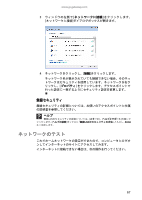Gateway NV-54 Gateway Notebook User's Guide - Japanese - Page 76
ネットワークの使用
 |
View all Gateway NV-54 manuals
Add to My Manuals
Save this manual to your list of manuals |
Page 76 highlights
第 5 PC 4 5 [OK 1 2 3 4 OK 1 2 3 4 OK 70

第
5
章
:
ノートブック
PC
の
ネットワーク接続
70
4
[
共有
]
をクリックします。
または
[
共有
]
がグレー表示になっている場合、
[
詳細な共有
]
をクリックし
て、ドライブまたはフォルダの共有を設定できます。
5
[
OK
]をクリックし、[
閉じる
]をクリックします。
ドライブおよびフォルダを共有しない
ドライブまたはフォルダを共有しないようにするには
:
1
(
スタート
)
、
[
コンピュータ
]
の順にクリックします。
2
共有しないドライバまたはフォルダを右クリックして、
[
共有
]
を
クリックします。
3
[
詳細な共有
]
をクリックし、
[
このフォルダを共有する
] (
またはド
ライブ
)
をクリックして選択解除します。
4
[
適用
]
、
[
OK
]
の順にクリックします。
プリンタの共有
プリンタを共有するには
:
1
(
スタート
)
、
[
コントロールパネル
]
の順にクリックします。
[
コ
ントロールパネル
]
ウィンドウが開きます。
2
[
ハードウェアとサウンド
]
で
[
プリンタ
]
をクリックします。
[
プリン
タ
]
ウィンドウが開きます。
3
共有するプリンタの名前とアイコンを右クリックし、メニューの
[
共有
]
をクリックします。
4
[
共有
]
タブを開き、
[
このプリンタを共有する
]
、
[
OK
]
の順にクリッ
クします。
ネットワークの使用
ネットワーク上のコンピュータでドライブやプリンタを共有すると、次
の操作が行えます。
•
共有ドライブやフォルダを表示する。
•
ネットワークドライブを割り当てる。
•
ネットワーク上の他のコンピュータに保存されているファイルを
開いたり、コピーする。
•
ネットワーク上のプリンタでドキュメントを印刷する。